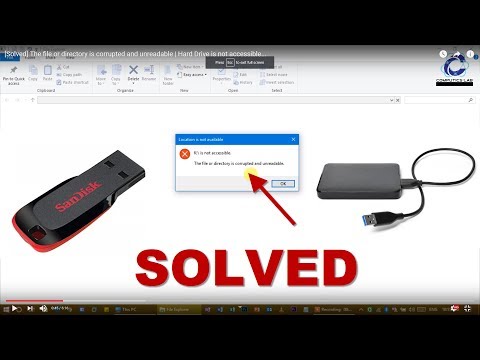कभी-कभी ऐसा होता है कि हार्ड डिस्क के कारण कंप्यूटर खराब हो सकता है, फ्रीज हो सकता है, अनैच्छिक रूप से बंद हो सकता है या "धीमा" हो सकता है। इस तरह की "गड़बड़ी" से डेटा का पूर्ण नुकसान भी हो सकता है, जो निश्चित रूप से, व्यक्तिगत कंप्यूटर के किसी भी मालिक के लिए एक त्रासदी है। हार्ड ड्राइव को फ्लैश करने से आप ऐसी परेशानियों से बच सकते हैं। यह उन कार्यक्रमों की मदद से किया जाता है जो इंटरनेट पर प्रचुर मात्रा में हैं, और यहां तक कि एक अर्ध-साक्षर उपयोगकर्ता भी इसका उत्पादन कर सकता है।

निर्देश
चरण 1
सबसे पहले, हार्ड ड्राइव की खराबी का कारण निर्धारित करें, या यों कहें कि इसके काम में आपको वास्तव में क्या सूट नहीं करता है। यह अपठनीय डिस्क ट्रैक या निरंतर ठंड, सूचना की लंबी प्रसंस्करण या बहुत शोर कंप्यूटर ऑपरेशन हो सकता है। हार्ड ड्राइव में खराबी के कारण भी ओवरहीटिंग हो सकती है।
चरण 2
फर्मवेयर को डिस्क या फ्लैश ड्राइव से डाउनलोड करें। अंग्रेजी में एक लंबा टेक्स्ट दिखाई देगा (इसे पढ़ना वैकल्पिक है), Esc दबाएं और आपको मुख्य मेनू पर ले जाया जाएगा। आवश्यक पत्र के तहत अपना हार्ड डिस्क नंबर चुनें और प्रतीक्षा करें। हार्ड ड्राइव को फ्लैश करने की प्रक्रिया शुरू हो जाएगी।
चरण 3
डिस्क को फ्लैश करते समय, कंप्यूटर की शक्ति को बंद न करें और Ctrl + Alt + Delete के माध्यम से रीबूट न करें। जब फर्मवेयर प्रक्रिया पूरी हो जाती है, तो कंप्यूटर अपने आप बंद हो जाएगा, या संदेश "कोई भी कुंजी दबाएं" दिखाई देगा। यदि कनेक्टेड डिस्क हैं, तो उन्हें फ्लैश करने से पहले डिस्कनेक्ट किया जाना चाहिए, क्योंकि वे फ्लैशिंग में हस्तक्षेप कर सकते हैं।
चरण 4
फर्मवेयर प्रोग्राम की छवि (आईएसओ) लिखें और उससे बूट करें। कार्यक्रम हार्ड ड्राइव को तीन संस्करणों में फ्लैश करने की पेशकश करेगा - ए / बी / सी (विभिन्न हार्ड ड्राइव के लिए)। अपने हार्ड डिस्क नंबर पर एक अच्छी नज़र डालें। अन्य हार्ड ड्राइव को बंद करना सुनिश्चित करें। फर्मवेयर प्रक्रिया को पूरा करने के बाद, कंप्यूटर अपने आप बंद हो जाता है।
चरण 5
फ्लैश करने से पहले हटाने योग्य मीडिया पर आवश्यक डेटा सहेजें, क्योंकि फ्लैशिंग के बाद, सबसे अधिक संभावना है, हार्ड डिस्क पर सभी जानकारी खो जाएगी। यही है, वे भौतिक रूप से बने रहेंगे, लेकिन हार्ड ड्राइव पर नियंत्रक सोचेंगे कि हार्ड ड्राइव खाली है और, सबसे अधिक संभावना है, स्वरूपित भी नहीं है। फिर, फर्मवेयर के बाद, बस सभी आवश्यक जानकारी को वापस छोड़ दें।
चरण 6
यदि आपको अपनी क्षमताओं पर भरोसा नहीं है, तो उन पेशेवरों से संपर्क करें। समर्थन करें या अपने कंप्यूटर को किसी प्रमाणित सेवा केंद्र में ले जाएं। यह एक प्राथमिक है, लेकिन साथ ही साथ बहुत ही नाजुक काम है, और यदि आप एक गलत कदम उठाते हैं, तो आप आसानी से अपनी हार्ड ड्राइव खो सकते हैं।